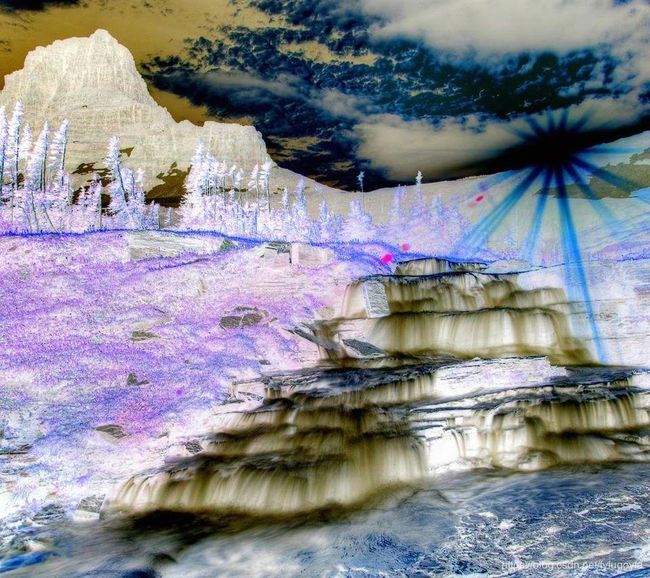Python 图像数组变换及手绘效果实现
图像的RGB色彩模式
图像一般使用RGB色彩模式,即每个像素点的颜色由红R绿G蓝B组成
RGB三个颜色通道的变化和叠加得到各种颜色,其中红绿蓝的取值范围都是0-255
RGB形成的颜色包括了人类视力所能感知的所有颜色
PIL库
PIL,Python Image Library
PIL库是一个具有强大图像处理能力的第三方库
在Anaconda 中是已经安装好的,命令行下安装方法: pip install pillow
# 用到的第三方库
from PIL import Image # Image是PIL库中代表一个图像的类(对象)
import numpy as np
1. 图像的数组表示
图像是一个由像素组成的二维矩阵,每一个元素是一个RGB值。
from PIL import Image
import numpy as np
im = np.array(Image.open(r'D:\test\001.jpg')) # 打开一个图片 生成数组对象
print(im.shape, im.dtype)
# 输出结果
# (854, 960, 3) uint8
图像是一个三维数组,维度分别表示高度、宽度、和像素RGB值。
2. 图像的变换
图像可以表示为数组,而数组是可以运算的,经过运算后的数组可以改变图像形状,对图像进行变换。读入图像后,获得像素RGB的值,修改后保存为新的文件。
from PIL import Image
import numpy as np
a = np.array(Image.open(r'D:\test\001.jpg')) # 打开一个图片 生成数组对象
print(a.shape, a.dtype)
b = [255, 255, 255] - a # 计算RGB三个通道的补值
im = Image.fromarray(b.astype('uint8')) # 重新生成图片对象
im.save(r'D:\test\002.jpg') # 保存为新的jpg图片
from PIL import Image
import numpy as np
# 调用convert('L') 将一个彩色图片变成灰度值的图片
a = np.array(Image.open(r'D:\test\001.jpg').convert('L')) # 打开一个图片 生成数组对象 得到灰度值
print(a.shape, a.dtype)
c = 255 - a # 对灰度值取反
im = Image.fromarray(c.astype('uint8'))
im.save(r'D:\test\003.jpg')
from PIL import Image
import numpy as np
a = np.array(Image.open(r'D:\test\001.jpg').convert('L')) # 打开一个图片 生成数组对象 得到灰度值
print(a.shape, a.dtype)
d = (100 / 255) * a + 150 # 区间变换
im = Image.fromarray(d.astype('uint8'))
im.save(r'D:\test\004.jpg')
from PIL import Image
import numpy as np
a = np.array(Image.open(r'D:\test\001.jpg').convert('L')) # 打开一个图片 生成数组对象 得到灰度值
print(a.shape, a.dtype)
e = 255 * (a / 255) ** 2 # 像素平方
im = Image.fromarray(e.astype('uint8'))
im.save(r'D:\test\005.jpg')
3. 图像的手绘效果实现
手绘效果的特征:黑白灰色、边界线条较重、相同或相近色彩趋于白色、略有光源效果。手绘风格是在对图像进行灰度化的基础上由立体效果和明暗效果叠加而成的,灰度实际代表了图像的明暗变化,而梯度表示的灰度的变化率。所以可以通过调整像素的梯度值来间接改变图像的明暗程度,立体效果则通过添加虚拟深度值来实现。
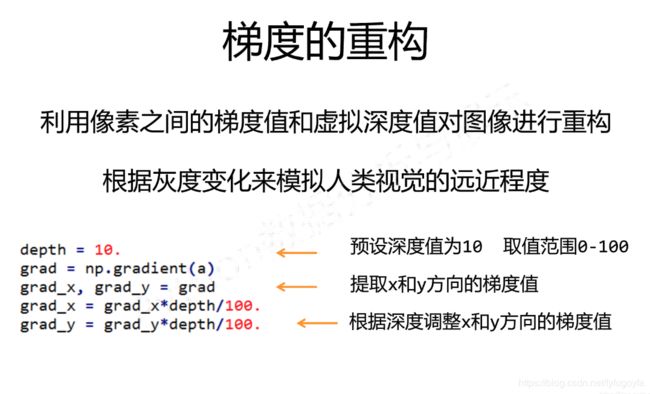
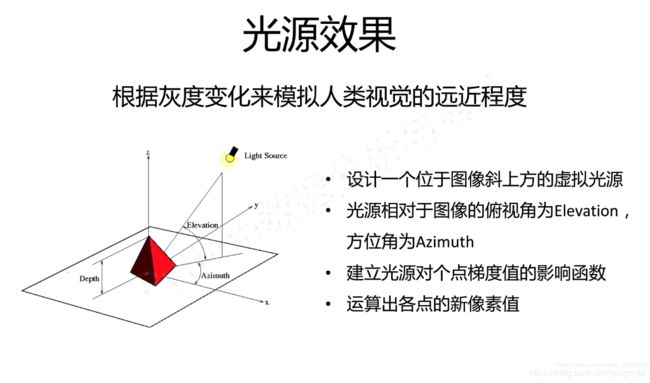
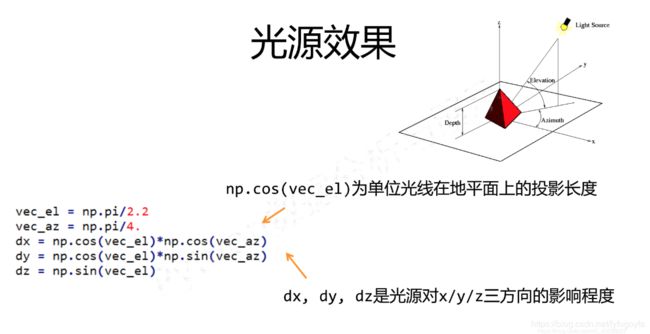
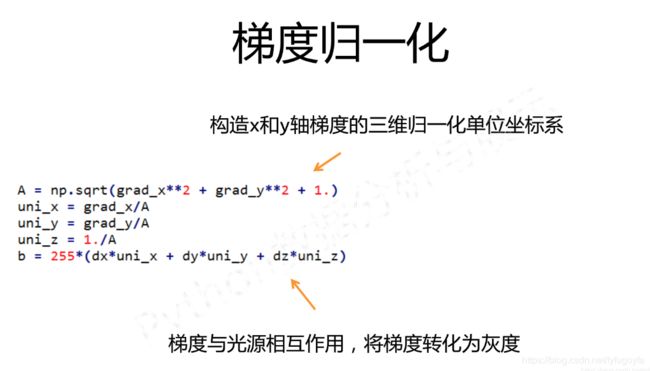
from PIL import Image
import numpy as np
a = np.asarray(Image.open(r'D:\test\001.jpg').convert('L')).astype('float')
# 根据灰度变化来模拟人类视觉的明暗程度
depth = 10. # 预设虚拟深度值为10 范围为0-100
grad = np.gradient(a) # 提取梯度值
grad_x, grad_y = grad # 提取x y方向梯度值 解构赋给grad_x,grad_y
# 利用像素之间的梯度值和虚拟深度值对图像进行重构
grad_x = grad_x * depth / 100.
grad_y = grad_y * depth / 100. # 根据深度调整 x y 方向梯度值
A = np.sqrt(grad_x ** 2 + grad_y ** 2 + 1.)
uni_x = grad_x / A
uni_y = grad_y / A
uni_z = 1./ A
vec_el = np.pi / 2.2 # 光源的俯视角度 弧度值
vec_az = np.pi / 4. # 光源的方位角度 弧度值
dx = np.cos(vec_el) * np.cos(vec_az) # 光源对x轴影响
dy = np.cos(vec_el) * np.sin(vec_az) # 光源对y轴影响
dz = np.sin(vec_el) # 光源对z轴影响
b = 255 * (dx * uni_x + dy * uni_y + dz * uni_z) # 光源归一化
b = b.clip(0, 255) # 为了避免数据越界,将生成辉度值裁剪至0-255区间
im = Image.fromarray(b.astype('uint8')) # 图像重构
im.save(r'D:\test\006.jpg') # 保存图片
手绘效果图像:
本文为看了网课视频后的学习总结,也参考了网上其他的文章,测试图片来源于网络,仅用于学习交流之用。